Como sumar Minutos y Segundos en excel
Al tratar de Minutos y segundos, tenemos que ver dos factores:
1. El Formato correcto en la Celda para que reconozca los minutos y segundos
2. Obtener la suma correcta de Minutos y Segundos.
Para eso vamos a utilizar la misma tabla que utilizamos para horas y Minutos. Comencemos:
Pasos para sumar Minutos y Segundos en excel
En esta pequeña tabla de Datos, podemos notar que esta ordenado en horas, minutos y segundos, observa el Formato en la barra de Formulas:
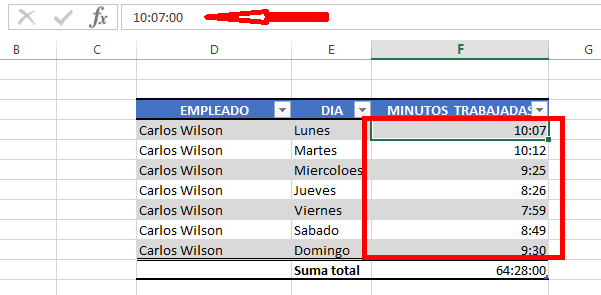
Antes de Mostrarte los pasos para dar el formato correcto, quiero compartir la siguiente información contigo.
En Excel el Formato correcto a utilizar en este caso es hh:mm:ss, este formato nos permite mostrar la cantidad exacta en horas, Minutos y Segundos.
Por ejemplo, vayamos a Excel en la Celda H6 y escribimos Cero horas, 150 minutos y 59 segundos (0:150:59).
Y obtenemos como resultado 0,10484954 totalmente en decimales:
Observa como Excel convierte totalmente los números ingresados en Decimales.
Por qué Crees que convierte los números enteros en Decimales?
Es muy sencillo la respuesta, por los formatos de Celdas, en este momento el Formato actual es General y es necesario que le asignemos el Formato correcto.
Formato de celda para Minutos y Segundos en excel
Vamos a asignarle el Formato correcto, para que Muestre Minutos y Segundos correctamente. Para eso seguimos los siguientes pasos:
1. Nos ubicamos en la Celda H6 y pulsamos clic derecho, seleccionamos con un clic Formato de Celda.
2. Se presenta una ventana, en esta ventana nos ubicamos en la Sección Numero, Personalizada.
3. En el cuadro de Texto Tipo, vamos a escribir el siguiente Formato Abre corche ([) doble mm, cierra corchete (]), dos puntos y doble ss.
Tiene que quedar así: [mm]:ss y listo, pulsamos en aceptar.
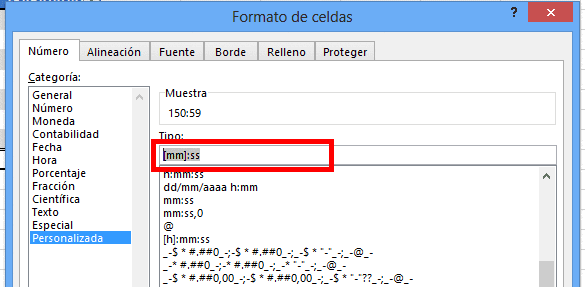
Ahora, podemos ver como cambio de decimales al formato correcto:
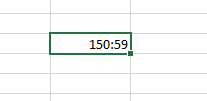
Muy bien, ahora que ya conocemos el Formato correcto, vamos a aplicarlo en la Tabla de Minutos Trabajados.
Ahora vamos a pasar el valor de horas a minutos y las horas las vamos a dejar en Cero, ahh y el valor de los Minutos a segundos.
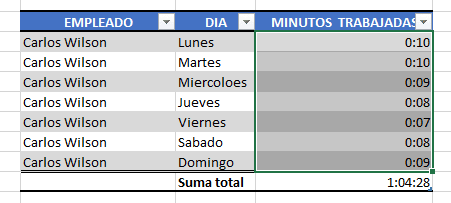
Ahora puedes observar que las horas están en Cero, y solo se muestran los minutos, necesitamos que muestre los segundos.
Para eso, tal a como esta seleccionado, pulsamos clic derecho, Formato de Celda, sección Numero, Personalizada.
Y seleccionamos el formato h:mm:ss y pulsamos aceptar.
Ahora puedes ver que se muestran los segundos.
Suma total de minutos y segundos en excel
En la Suma total, necesitamos que muestre la Suma de Minutos y Segundos y que no acumule las horas.
Para eso nos ubicamos en la Celda F11, clic derecho, Formato de Celda, Sección Numero, personalizada, en el Cuadro de Texto tipo, escribimos [mm]:ss y listo pulsamos Aceptar.
Ahora si, se obtiene la suma de Minutos y Segundos:
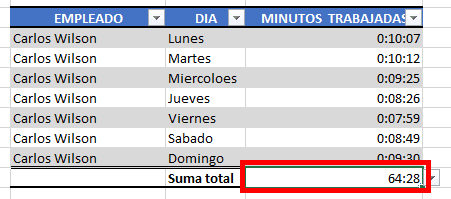
Listo, que tal te pareció el tema de hoy? Te gusto?
Si te gusto, te invito a que lo compartas con tus amigos de Facebook, pulsando clic en Me Gusta o Compartir:
Para finalizar, te recomendamos ver el video:
"Como Calcular en excel las Horas trabajadas en Dinero ".
Cualquier duda o pregunta, puedes escribirme en la seccion de comentarios, tambien puedes enviarnos un correo electronico a rogerperez@aplicaexcelcontable.com.
Y no olvides que tambien tienes disponible el chat de la pagina.
Saludos,
Roger Perez - Aplica Excel Contable


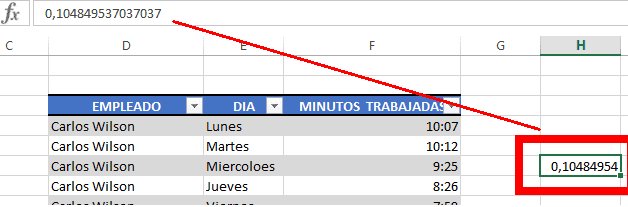
buen tema, me gustaría agregarle que al poner las horas, convierta el retraso en minutos.
Excelente
Excelente su ayuda